Im vorherigen Shutter Im Tutorial haben wir gelernt, wie man die ausgegraute Bearbeiten-Schaltfläche repariert, jetzt lernen wir, wie man die Tastaturkürzel ändert, damit wir einen Screenshot machen können, indem wir F6 drücken, wie wir es von der Verwendung von Greenshot unter Windows gewohnt sind. Befolgen Sie die nachstehenden Schritte, um die Tastenkombination für den Auslöser zu ändern zum Aufnehmen von Screenshots.
So ändern Sie die Tastenkombination für die Auslösertaste
Öffnen Sie Ihre Systemeinstellungen und wählen Sie Tastatur aus . Oder drücken Sie einfach Ihre Windows-Taste und geben Sie Tastatur ein im Suchfeld (wenn Sie Ubuntu oder Mint verwenden).
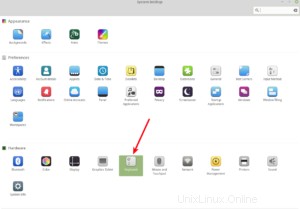
Klicken Sie als Nächstes auf die Registerkarte Verknüpfungen , wählen Sie Benutzerdefinierte Verknüpfungen aus und klicken Sie auf Benutzerdefinierte Verknüpfung hinzufügen .
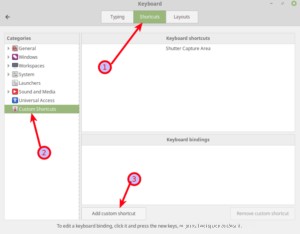
Geben Sie der Verknüpfung einen Namen . Ich nenne es Shutter Capture Bereich, weil ich einen Bereich erfassen möchte, wenn ich auf den Shortcut drücke. Der Befehl dafür ist shutter - s . Klicken Sie auf Übernehmen zu beenden.
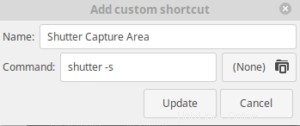
Andere Aufnahmeoptionen finden Sie, indem Sie Man Shutter ausführen in einem Terminalfenster oder sehen Sie sich den Ausdruck unten an.
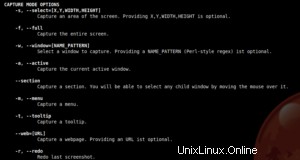
Zuletzt wählen Sie einfach Ihren Favoriten aus und Doppelklick nicht zugewiesen im Tastaturbelegungsfenster unter. Drücken Sie nun die Taste, die den Auslöser auslösen soll , zum Beispiel F6.
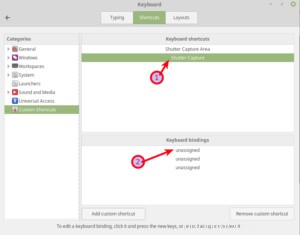
Nachdem Sie damit fertig sind, sollten Sie den Shutter schließen und neu starten . Schließlich müssen Sie Ihr System neu starten. Dann sollte das Fenster „Bereich auswählen“ erscheinen, sobald Sie Ihre definierte Tastenkombination drücken.
Abschluss
Ich fange wirklich an, Shutter zu mögen. Wenn Sie wie ich zuvor mit Greenshot unter Windows gearbeitet haben, um Ihre Artikel zu schreiben, ist Shutter im Grunde das Äquivalent unter Linux. Ich bin kürzlich von Windows zu Linux gewechselt und versuche nun so nah wie möglich an mein bisheriges Arbeitsumfeld heranzukommen.
Shutter zu reparieren und im Grunde genauso wie Greenshot zu machen, war ein weiterer Schritt, den ich unternehmen musste, um dieser Umgebung näher zu kommen. Shutter ist gut, aber (noch) nicht 100% so gut wie Greenshot. Aber damit kann man auf jeden Fall sehr gut arbeiten.